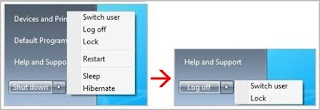BLOG KOMPUTER - Didalam artikel kali ini, saya akan sedikit mengobati rasa bosan kalian dengan satu buah artikel untuk menjahili komputer teman sobat. Disaat bosan dan tidak tahu harus apa, tidak ada salahnya juga 'kan kita menjahili teman?
Apalagi jika sobat sering dijahili oleh teman, apa salahnya sobat untuk membalas kejahilan mereka. Atau sobat mempunyai teman yang sering meminjam laptop sobat. Pasti suka kesal bukan? Apalagi jika sobat mempunyai tugas yang belum selesai, lalu teman sobat ingin meminjam laptop/komputer sobat untuk bermain game, nonton film, atau yang lainnya. Maka dari itu, gunakanlah trik di bawah ini untuk menjahili teman sobat. Dijamin deh, teman sobat yang tidak tahu tentang komputer bakalan kebingungan ketika sobat jahili teman atau komputer mereka dengan beberapa trik di bawah ini.
5 Trik Komputer untuk Menjahili Teman
1. Membalikan Layar Laptop
Trik pertama ini adalah trik yang paling mudah untuk dilakukan. Dengan trik ini, tampilan komputer teman sobat akan berubah. Trik ini bisa dilakukan tanpa bantuan software dan bisa dilakukan pada semua versi Windows. Sobat bisa merotasi tampilan desktop menjadi terbalik ke samping kanan atau kiri dengan cara menggunakan kombinasi tombol Ctrl + Alt + Right atau Ctrl + Alt + Left. Untuk mengembalikannya, sobat hanya perlu menekan Ctrl + Alt + Up.
Catatan: Untuk kombinasi menekan tombol, sobat harus tekan Ctrl + Alt terlebih dahulu setelah itu baru menekan tombol Left/Right/Down/Up. Jika tidak melakukan ini dengan tepat, maka tidak akan ada pengaruhnya.
2. Memberikan Lalat di Dalam Layar Laptop
Trik ini harus memerlukan software, jadi sobat harus mendownloadnya terlebih dahulu. Dengan trik ini, layar laptop teman sobat akan ada lalatnya, meskipun bukan lalat sungguhan. Sobat bisa mendownloadnya melalui link di bawah ini.
DOWNLOAD: Disini
Untuk cara menghilangkannya, sobat hanya perlu klik Exit dan lalat pun akan hilang. Mudah bukan?
3. Menghilangkan Tombol Shutdown
Apa jadinya jika laptop sobat atau laptop teman sobat tidak ada tombol shutdown-nya? Tentunya akan panik, bukan? Ada beberapa langkah yang harus sobat lakukan untuk melakukan trik ini.
- Tekan logo Windows + R di keyboard, lalu akan muncul tampilan Run. Ketikan gpedit.msc.
- Lalu akan terbuka Local Group Policy Editor. Klik Administrative Templates, lalu klik Start Menu and Taskbar. Kemudian double klik pada Remove and prevent access to the Shutdown, Restart, Sleep, and Hibernate Command.
4. Menghancurkan Dekstop
Ini bukan menghancurkan beneran ya! Sobat bisa menghancurkan layar desktop laptop teman sobat dengan peralatan Palu, Machine gun, Chainsaw, Pembuat api, Laser, Stempel, dan Semut. Download terlebih dahulu aplikasinya, lalu sobat bisa langsung menjalankannya dengan double klik. Untuk keluar dari aplikasinya, sobat hanya perlu menekan tombol Esc di keyboard.
DOWNLOAD: Stress Relief
5. Mengendalikan Kursor dari Jarak Jauh
Dengan trik ini, sobat bisa mengendalikan kursor laptop hanya dengan menggunakan smartphone dari jarak jauh. Jadi, hal ini tentunya tidak akan ketahuan oleh teman sobat. Untuk melakukan aksi ini, sobat hanya perlu beberapa langkah untuk memulainya, simak di bawah ini.
1. Siapkan laptop dan smartphone.
2. Download aplikasi di bawah ini untuk laptop dan juga Smartphone.
DOWNLOAD:
3. Sambungkan laptop dengan WiFi smartphone sobat. Ingat! Jaringan seluler-nya dimatikan saja!
4. Jalankan Mouse Server di laptop sobat, lalu lihat toolbar di pojok kanan bawah. Disana akan terlihat IP Address sobat.
5. Jalankan WiFi Mouse di smartphone sobat, Arahkan ke menu input IP Address. Tuliskan IP Address yang tadi berada di laptop sobat sehingga akan muncul tampilan seperti ini.
6. Sekarang sobat sudah bisa menggunakan smartphone untuk menjahili laptop teman sobat. Dari jarak tertentu, sobat hanya tinggal menggerak-gerakan kursor laptop pada smartphone sobat seperti menggerakan touchpad.
Nah, itu tadi adalah trik untuk menjahil laptop/komputer teman sobat. Bagaimana, seru-seru sekali bukan? Tentunya trik ini dapat membantu sobat supaya teman sobat kebingungan dengan apa yang telah terjadi pada laptop-nya. Semoga bermanfaat!